介绍Win10系统游戏模式的打开方法
- 格式:doc
- 大小:22.50 KB
- 文档页数:1
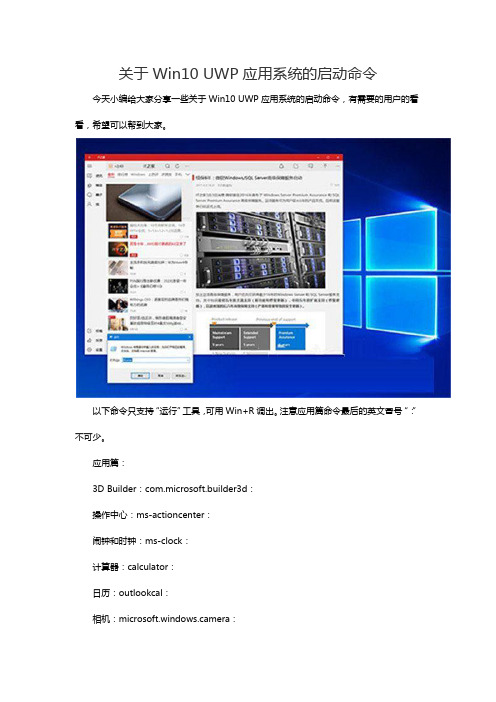
关于Win10 UWP应用系统的启动命令今天小编给大家分享一些关于Win10 UWP应用系统的启动命令,有需要的用户的看看,希望可以帮到大家。
以下命令只支持“运行”工具,可用Win+R调出。
注意应用篇命令最后的英文冒号“:”不可少。
应用篇:3D Builder:com.microsoft.builder3d:操作中心:ms-actioncenter:闹钟和时钟:ms-clock:计算器:calculator:日历:outlookcal:相机:microsoft.windows.camera:连接:ms-projection:Cortana:ms-cortana:Drawboard PDF:drawboardpdf:Facebook:fb:Feedback Hub:feedback-hub:获取帮助:ms-contact-support:Groove音乐:mswindowsmusic:邮件:outlookmail:地图:bingmaps:Microsoft Edge:microsoft-edge:Microsoft Solitaire Collection:xboxliveapp-1297287741:我的世界Windows10版:minecraft:混合现实相机:ms-holocamera:混合现实门户:ms-holographicfirstrun:电影和电视:mswindowsvideo:新闻:bingnews:OneNote:onenote:画图3D:ms-paint:人脉:ms-people:设置:ms-settings:Skype预览版:ms-projection:商店:ms-windows-store:商店-音乐:microsoftmusic:商店-电影和电视:microsoftvideo:提示:ms-get-started:Twitter:twitter:View 3D Preview:com.microsoft.3dviewer:录音机:ms-callrecording:天气:bingweather:Windows Defender安全中心:windowsdefender:Windows 混合现实环境:ms-environment-builder:Windows 家长控制:ms-wpc:Xbox:xbox:Xbox –好友列表:xbox-friendfinder:Xbox –资料页:xbox-profile:Xbox –网络设置:xbox-network:Xbox –设置:xbox-settings:Xbox One SmartGlass:smartglass:设置篇:系统显示:ms-settings:display通知和操作:ms-settings:notifications电源和睡眠:ms-settings:powersleep电池:ms-settings:batterysaver应用电池使用量:ms-settings:batterysaver-usagedetails 存储:ms-settings:storagesense平板模式:ms-settings:tabletmode多任务:ms-settings:multitasking投射到这台电脑:ms-settings:project共享体验:ms-settings:crossdevice关于:ms-settings:about设备蓝牙和其他设备:ms-settings:bluetooth打印机和扫描仪:ms-settings:printers鼠标:ms-settings:mousetouchpad触摸板:ms-settings:devices-touchpad输入:ms-settings:typing笔和Windows Ink:ms-settings:pen自动播放:ms-settings:autoplayUSB:ms-settings:usb网络和Internet状态:ms-settings:network-status蜂窝和SIM卡:ms-settings:network-cellularWi-Fi:ms-settings:network-wifi管理已知网络:ms-settings:network-wifisettings以太网:ms-settings:network-ethernet拨号:ms-settings:network-dialupVPN:ms-settings:network-vpn飞行模式:ms-settings:network-airplanemode手机热点:ms-settings:network-mobilehotspot数据使用:ms-settings:datausage代理:ms-settings:network-proxy个性化背景:ms-settings:personalization-background颜色:ms-settings:colors锁屏界面:ms-settings:lockscreen主题:ms-settings:themes开始:ms-settings:personalization-start任务栏:ms-settings:taskbar应用应用和功能:ms-settings:appsfeatures管理可选功能:ms-settings:optionalfeatures默认应用:ms-settings:defaultapps离线地图:ms-settings:maps用于打开网站的应用:ms-settings:appsforwebsites 账户你的信息:ms-settings:yourinfo电子邮件和应用账户:ms-settings:emailandaccounts登录选项:ms-settings:signinoptions从工作单位或学校访问:ms-settings:workplace家庭和其他人员:ms-settings:otherusers同步你的设置:ms-settings:sync时间和语言日期和时间:ms-settings:dateandtime区域和语言:ms-settings:regionlanguage语音:ms-settings:speech游戏游戏栏:ms-settings:gaming-gamebar游戏DVR:ms-settings:gaming-gamedvr广播:ms-settings:gaming-broadcasting游戏模式:ms-settings:gaming-gamemode轻松使用讲述人:ms-settings:easeofaccess-narrator放大镜:ms-settings:easeofaccess-magnifier高对比度:ms-settings:easeofaccess-highcontrast隐藏式字幕:ms-settings:easeofaccess-closedcaptioning 键盘:ms-settings:easeofaccess-keyboard鼠标:ms-settings:easeofaccess-mouse其他选项:ms-settings:easeofaccess-otheroptions隐私常规:ms-settings:privacy位置:ms-settings:privacy-location相机:ms-settings:privacy-webcam麦克风:ms-settings:privacy-microphone通知:ms-settings:privacy-notifications语音、墨迹书写和键入:ms-settings:privacy-speechtyping账户信息:ms-settings:privacy-accountinfo联系人:ms-settings:privacy-contacts日历:ms-settings:privacy-calendar通话记录:ms-settings:privacy-callhistory电子邮件:ms-settings:privacy-email任务:ms-settings:privacy-tasks消息:ms-settings:privacy-messaging无线电收发器:ms-settings:privacy-radios其它设备:ms-settings:privacy-customdevices反馈和诊断:ms-settings:privacy-feedback后台应用:ms-settings:privacy-backgroundapps应用诊断:ms-settings:privacy-appdiagnostics更新和安全Windows 更新:ms-settings:windowsupdate检查更新:ms-settings:windowsupdate-action更多重装系统,系统重装,一键重装系统方法请关注电脑系统重装网。

电脑管家更改游戏配置教程很多人说Win10系统游戏兼容性差,游戏体验不好。
其实这种说法是很不正确的,对于大多数游戏玩家而言,Win10算是一个不错的游戏平台。
不但兼容性好,Xbox的原生加持也让玩家们更加过瘾。
很多人并不知道,在Win10中也有一些针对游戏的小设置,设置好后,能瞬间提升你电脑的游戏体验。
一、开启“游戏模式”1.点击【开始】菜单选择【设置】,点击【游戏】。
2.点击【游戏模式】,开启【游戏模式】。
游戏模式在Win10中是默认开启的,但有些系统可能会被关闭,建议自行检查一下。
Win10的游戏模式有两个作用,一是游戏时阻止Windows更新,防止系统卡顿,二是分配更多的CPU与GPU资源,挂起不相干进程。
通俗点说,就是为PC游戏带来一个仿主机平台,更适合游戏运行的环境,而非简单地提高帧率。
二、禁用Nagle算法1.在键盘上按住【Win+R】键,输入regedit点击【确定】。
2.打开注册表编辑器展开如下路径:计算机3.依次点击这些文件夹,若文件夹中包含有【DhcpIPAddress】的文件,在此目录下右击并新建两个DWORD(32)值。
4.分别命名为【TcpAckFrequency】和【TCPNoDelay】。
5.分别双击命名的【TcpAckFrequency】和【TCPNoDelay】文件夹,键值统一设为【1】,点击【确定】。
6.注意:在【Interfaces】文件夹下只要包含【DhcpIPAddress】文件的都要按照以上方法设置。
Nagle算法很多人都没听说过,这是Windows中一项关于提高带宽利用率的算法,但很多时候Nagle会导致一些在线游戏延迟过高,是网络游戏卡顿的罪魁祸首,我们可以通过以上方法关闭这一算法。

win10程序和功能
Win10是微软公司推出的最新一代操作系统,它集成了许多新的程序和功能。
下面我将介绍其中一些重要的程序和功能。
首先是开始菜单的重返。
Win10恢复了经典的开始菜单,它将传统的开始菜单和Win8的开始屏幕结合在一起,让用户可以
方便地找到和打开他们想要的程序和文件。
其次是任务视图和多任务处理。
Win10引入了任务视图功能,它可以让用户轻松地切换和管理打开的应用程序和虚拟桌面。
用户可以通过任务视图将应用程序分组到不同的虚拟桌面上,比如将工作应用程序分组到一个虚拟桌面,将娱乐应用程序分组到另一个虚拟桌面,从而更有效地组织和管理自己的工作。
第三是Cortana个人助理。
Cortana是Win10的内置个人助理,它可以帮助用户完成各种任务,比如发送邮件、设置提醒、查找资料等等。
用户可以通过语音或者键盘输入与Cortana进行
交互,从而更方便地使用电脑。
除此之外,Win10还引入了续航模式和定时静音功能。
续航模式可以将系统的电池寿命最大化,从而延长笔记本电脑的使用时间。
而定时静音功能则可以在用户设定的时间段内自动静音系统的通知声音,避免打扰用户的工作或休息。
最后是微软商店。
Win10集成了一个全新的微软商店,用户可以从中下载和安装各种应用程序和游戏。
与Win8的商店相比,Win10的商店界面更加友好,而且应用程序的数量也更加丰富。
总之,Win10拥有许多新的程序和功能,它不仅提供了更好的用户体验,还为用户带来了更多的便利和效率。
作为一款全新的操作系统,Win10将继续发展和改进,为用户提供更好的使用体验。


电脑玩pubg的操作方法
玩PUBG的操作方法取决于您使用的设备和游戏版本。
以下是一般的电脑玩PUBG的操作方法:
1. 下载和安装PUBG游戏:从Steam或官方网站下载并安装PUBG游戏。
2. 配置游戏设置:启动游戏后,进入游戏设置选项调整您喜欢的分辨率,画质,音效和显卡性能等设置。
3. 键盘和鼠标操作:使用键盘和鼠标进行游戏操作。
- 移动:使用WASD键来前后左右移动角色。
- 跳跃:使用空格键跳跃。
- 蹲伏:使用C键蹲伏。
- 切换观察模式:按下V键可以在第一视角和第三人称视角之间切换。
- 拾取物品:使用F键来拾取物品。
- 射击:使用鼠标左键来射击。
- 瞄准:按下右键可以进入瞄准模式。
- 切换武器:使用数字键1-9来切换不同的武器。
- 使用物品:使用数字键盘0来使用治疗物品。
4. 转向与观察:使用鼠标来转动镜头和观察周围的环境。
5. 与团队协作:在团队游戏中,使用麦克风和键盘快捷键与队友进行沟通和协作。
以上是一般的电脑玩PUBG的操作方法,实际操作可能会有所不同。
您可以根据个人喜好和设备配置进行自定义设置和操作。

win10系统cf烟雾头怎么调最清楚详情
最近很多升级了win10系统的CF玩家问小编烟雾头怎么调清楚,其实方法非常的简单只要设置win7兼容性启动,再改下分辨率就可以了,下面来看看详细的操作方法吧。
win10系统cf烟雾头怎么调最清楚:1、右击穿越火线,属性,兼容性,以Win7兼容运行,简化颜色模式16位。
2、右键wegame,属性,兼容性,以Win7兼容运行,简化颜色模式16位,应用确定。
3、打开wegame,进入穿越火线
4、穿越火线设置,分辨率800×680(笔记本),1024×768(台式),色彩深度16BIT,贴图质量低。
5、最重要的,穿越火线特殊效果,一定要选1清爽战场,不然改不了16BIT。
6、桌面分辨率改为游戏分辨率一样即可全屏,桌面1024×768,游戏1024×768。
Win10有没有自带游戏?Win10系统自带的游戏
在哪里
电脑系统通常自带一些简单的小游戏,有些用户还是挺喜欢玩这些游戏的,那么Win10有没有自带游戏?其实是有的,Win10中有五款自带的小游戏:蜘蛛纸牌、单人纸牌、金字塔纸牌等等。
那这些游戏在哪里呢?
Win10系统自带的游戏在哪里?
1、首先在win10 的电脑桌面右下角位置找到一个圆圈图标。
2、点击即可打开搜索界面,在下方的搜索框内输入:Microsoft Solitaire Collection。
3、点击回车得到搜索结果,点击Microsoft Solitaire Collection的应用程序。
4、即可开启该游戏程序,在其中可以根据需要选择单人纸牌、蜘蛛纸牌、空当接龙。
5、右侧还有金字塔纸牌、远古纸牌游戏可以选择。
win10如何设置独⽴显卡运⾏游戏电脑独显怎么调出来的
⽅法
win10怎么设置独⽴显卡的⽅法步骤了!很多⽤户的电脑是双显卡运⾏的,系统也默认设置为⾃动的双显卡运⾏,这个时候玩游戏突然改变了画质就显得别扭,那么win10如何设置游戏独⽴显卡运⾏呢?其实只要我们在显卡设置⾥更改⼀下就可以了,不会的朋友⼀起和⼩编详细了解下吧!
win10快速设置游戏独⽴显卡运⾏的⽅法步骤
1、点击电脑左下⾓的开始菜单,打开控制⾯板。
2、打开控制⾯板后,查看⽅式选择类别,然后左键单击硬件和声⾳选项
3、在硬件和声⾳界⾯中,有⼀个显卡控制⾯板,左键单击⼀显卡的控制⾯板选项。
如NVIDIA控制⾯板,⼀般情况下在桌⾯空
⽩处,单击右键也会⽤控制⾯板选项。
4、打开显卡控制⾯板后,在左侧的菜单中选择管理3D设置。
5、在右侧中有全局设置和程序设置,点击程序设置。
6、点击添加选项,选择我们需要设置的游戏或程序。
如果找不到就点击右下⾓的浏览选项,⾃⼰选择游戏去添加。
7、添加游戏后,在第⼆栏为此程序选择⾸选图形处理器中,选择⾼性能显卡处理器,然后点击应⽤。
以上就是⼩编给⼤家分享的win10怎么设置独⽴显卡的⽅法步骤了,希望此篇教程能帮助到你。
win10进入安全模式的方法Win10进入安全模式的方法。
在使用Windows 10操作系统时,有时候我们需要进入安全模式来解决一些系统问题或者进行系统维护。
安全模式是一种启动模式,它可以让我们在系统启动时只加载最基本的驱动程序和系统文件,从而帮助我们诊断和解决一些系统故障。
接下来,我将介绍几种进入Win10安全模式的方法。
方法一,使用系统配置工具(msconfig)。
1. 首先,按下Win+R组合键打开“运行”对话框,输入“msconfig”并按下回车键,打开系统配置工具。
2. 在系统配置工具窗口中,选择“引导”选项卡,勾选“安全启动”选项,并选择“最小”选项。
3. 点击“确定”按钮并重启计算机,系统将会以安全模式启动。
方法二,使用高级启动选项。
1. 在Windows 10登录界面,按住Shift键并点击“重新启动”按钮,进入高级启动选项。
2. 选择“疑难解答”>“高级选项”>“启动设置”,点击“重新启动”。
3. 在启动设置界面中,按下F4键或者F5键,分别对应安全模式和安全模式带网络连接,系统将会以相应的模式启动。
方法三,使用故障排除向导。
1. 在Windows 10登录界面,按住Shift键并点击“电源”按钮,选择“重启”。
2. 在重启过程中,系统将会进入自动修复模式,选择“疑难解答”>“高级选项”>“启动设置”,点击“重新启动”。
3. 在启动设置界面中,按下F4键或者F5键,分别对应安全模式和安全模式带网络连接,系统将会以相应的模式启动。
方法四,使用命令提示符。
1. 在Windows 10登录界面,按下Shift+F10组合键,打开命令提示符窗口。
2. 输入“bcdedit /set {default} safeboot minimal”并按下回车键,设置系统以最小安全模式启动。
3. 重启计算机,系统将会以安全模式启动。
总结。
通过以上几种方法,我们可以轻松地进入Windows 10的安全模式,从而解决一些系统故障和进行系统维护。
win10玩红警2游戏怎么实现窗⼝模式?
红警2是⼀款经典的游戏,在2000年左右很流⾏,相信玩家们对这款游戏不陌⽣。
红警2游戏默认是全屏模式,随着win10系统屏幕分辨率的提⾼,全屏模式已经不适合这游戏了,有没有什么办法实现窗⼝模式?⽅法当然有的,有需求的快来⼀起动⼿设置,感兴趣的朋友不要错过了。
具体⽅法如下:
1、⾸先我们打开红警2的安装⽬录⽂件夹。
2、找到ra2.ini配置⽂件,然后打开。
3、我们找到video项,按图中输⼊,1440x900是分辨率,可以改成其他数数值更改完成后保存。
4、然后为ra2.exe创建⼀个快捷⽅式,打开属性,路径后⾯加个-win。
5、然后使⽤xp兼容性模式,使⽤16位⾊深,然后应⽤。
6、我们打开红警2便是窗⼝模式了。
介绍Win10系统游戏模式的打开方法
Win10系统中,增加了一个游戏模式可以加强游戏体验,那么如何开启Win10系统的游戏模式呢?下面就给大家介绍Win10系统游戏模式的打开方法。
解决方法:
1.首先要找到控制面板,我们点开windows键,然后选择在所有应用中找到“Windows 系统”,打开之后,我们找到“控制面板”,打开。
2.打开控制面板之后,我们选择程序。
3.然后再程序中,找到“启动或关闭windows功能”。
4.点击打开。
在windows功能下面我们找到Hyper-V,勾选上。
5.点击“确定”。
等待一段时间后,安装完成,我们点击重启电脑。
6.这里一定要重启电脑。
重启电脑之后,我们可以在所有应用中看到有一个“Hyper-V 管理工具”,我们打开,点击Hyper-V管理器。
就可以看到,我们的虚拟机已经能够用了。
接下来就要靠你自己新建自己的虚拟机了。
游戏模式能将大部分的系统处理核心分配给用户当前最重要的游戏程序,其他应用程序和系统功能的处理线程则分配给剩余的核心,这样就不会发生因为线程冲突而削弱整体性能的情况。
另外,游戏模式还将更多的系统运算时间集中在当前打开的窗口上,把所有显卡运算能力集中到游戏上,显存也将完全为游戏服务。
在实际测试中,我们发现游戏模式对那些游戏本来表现就不佳的电脑影响最大。
它能够显著提高游戏的最低帧率,但是对最高帧率影响不大。
1。